Word 2007找回因意外关闭未保存文档的方法
- 格式:docx
- 大小:12.17 KB
- 文档页数:1

本文整理于网络,仅供阅读参考
word中怎么恢复未保存文档
word中恢复未保存文档的步骤如下:
步骤一:打开你的word,点击文件下拉菜单,找到最近使用的文件,在右边可以看见最近使用的各种文件,你可以找见忘记没有保存的文件。
步骤二:微软word内置了文件恢复功能,现在我教大家如何恢复未保存的文档,同样在文件菜单里找到选项这一按钮步骤三:在弹出的对话框里点击保存选项。
步骤四:然后你的右侧,将出现保存设置的其他选项,一个好的习惯是将自动保存时间定为10分钟,这样可以防止丢失数据。
步骤五:然后找到“自动恢复文件位置”选项,并点击进入步骤六:此时你就进入到word里备份文件夹,在里面可以找到你需要恢复的文件
步骤七:最后找到时间最近的文件,点击进入,重新保存一次就可以啦
看了“word中怎么恢复未保存文档”此文的人。
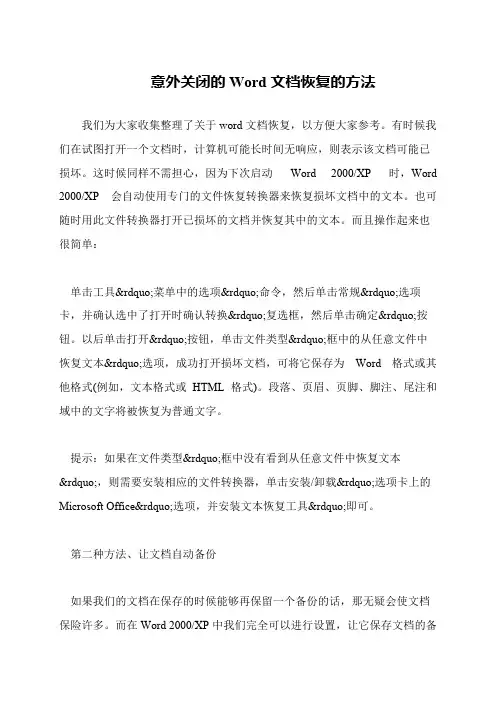
意外关闭的Word文档恢复的方法
我们为大家收集整理了关于word文档恢复,以方便大家参考。
有时候我们在试图打开一个文档时,计算机可能长时间无响应,则表示该文档可能已损坏。
这时候同样不需担心,因为下次启动Word 2000/XP 时,Word 2000/XP 会自动使用专门的文件恢复转换器来恢复损坏文档中的文本。
也可随时用此文件转换器打开已损坏的文档并恢复其中的文本。
而且操作起来也很简单:
单击工具”菜单中的选项”命令,然后单击常规”选项卡,并确认选中了打开时确认转换”复选框,然后单击确定”按钮。
以后单击打开”按钮,单击文件类型”框中的从任意文件中恢复文本”选项,成功打开损坏文档,可将它保存为Word 格式或其他格式(例如,文本格式或HTML 格式)。
段落、页眉、页脚、脚注、尾注和域中的文字将被恢复为普通文字。
提示:如果在文件类型”框中没有看到从任意文件中恢复文本
”,则需要安装相应的文件转换器,单击安装/卸载”选项卡上的Microsoft Office”选项,并安装文本恢复工具”即可。
第二种方法、让文档自动备份
如果我们的文档在保存的时候能够再保留一个备份的话,那无疑会使文档保险许多。
而在Word 2000/XP中我们完全可以进行设置,让它保存文档的备。
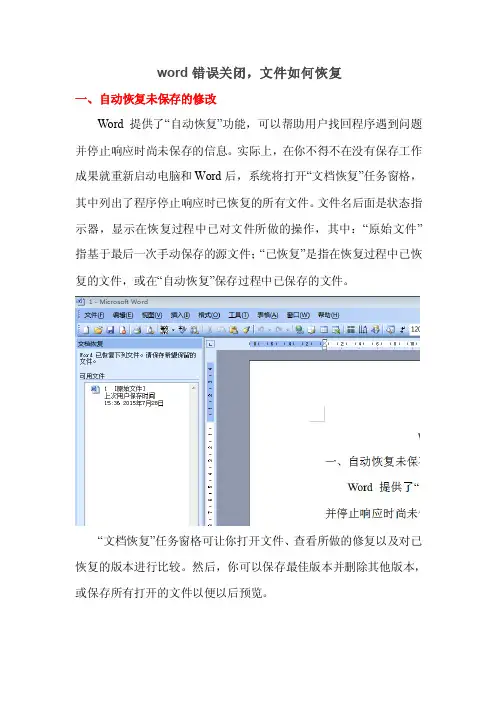
word错误关闭,文件如何恢复一、自动恢复未保存的修改Word提供了“自动恢复”功能,可以帮助用户找回程序遇到问题并停止响应时尚未保存的信息。
实际上,在你不得不在没有保存工作成果就重新启动电脑和Wor d后,系统将打开“文档恢复”任务窗格,其中列出了程序停止响应时已恢复的所有文件。
文件名后面是状态指示器,显示在恢复过程中已对文件所做的操作,其中:“原始文件”指基于最后一次手动保存的源文件;“已恢复”是指在恢复过程中已恢复的文件,或在“自动恢复”保存过程中已保存的文件。
“文档恢复”任务窗格可让你打开文件、查看所做的修复以及对已恢复的版本进行比较。
然后,你可以保存最佳版本并删除其他版本,或保存所有打开的文件以便以后预览。
二、手动打开恢复文件在经过严重故障或类似问题后重新启动Wo rd时,程序自动任何恢复的文件。
如果由于某种原因恢复文件没有打开,你可以自行将其打开,操作步骤如下:1.在“常用”工具栏上,单击“打开”按钮;2.在文件夹列表中,定位并双击存储恢复文件的文件夹。
对于Windo ws操作系统,该位置通常为“C:\documen ts and setting s\<usename>\Applica tion Data\microso ft\Word”文件夹;3.在“文件类型”框中单击“所有文件”。
每个恢复文件名称显示为“…自动恢复‟保存filename”及程序文件扩展名;4.单击要恢复的文件名,然后单击“打开”按钮。
三、“打开并修复”文件Word提供了一个恢复受损文档的新方法,操作步骤如下:2.在“查找范围”列表中,单击包含要打开的文件的驱动器、文件夹或Int ernet位置;3.在文件夹列表中,定位并打开包含文件的文件夹;4.选择要恢复的文件;5.单击“打开”按钮旁边的箭头,然后单击“打开并修复”。
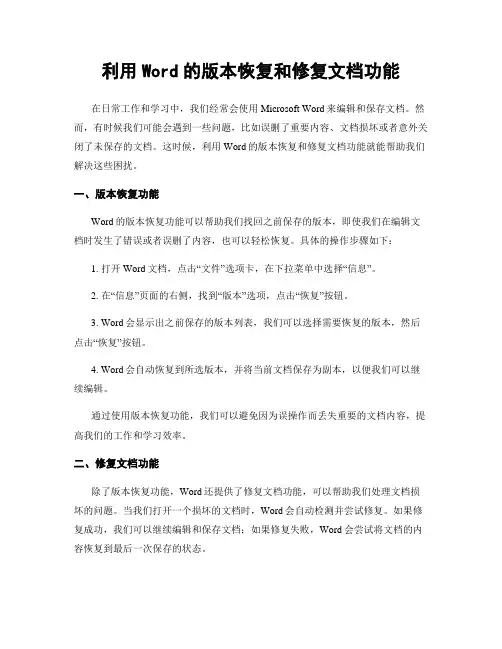
利用Word的版本恢复和修复文档功能在日常工作和学习中,我们经常会使用Microsoft Word来编辑和保存文档。
然而,有时候我们可能会遇到一些问题,比如误删了重要内容、文档损坏或者意外关闭了未保存的文档。
这时候,利用Word的版本恢复和修复文档功能就能帮助我们解决这些困扰。
一、版本恢复功能Word的版本恢复功能可以帮助我们找回之前保存的版本,即使我们在编辑文档时发生了错误或者误删了内容,也可以轻松恢复。
具体的操作步骤如下:1. 打开Word文档,点击“文件”选项卡,在下拉菜单中选择“信息”。
2. 在“信息”页面的右侧,找到“版本”选项,点击“恢复”按钮。
3. Word会显示出之前保存的版本列表,我们可以选择需要恢复的版本,然后点击“恢复”按钮。
4. Word会自动恢复到所选版本,并将当前文档保存为副本,以便我们可以继续编辑。
通过使用版本恢复功能,我们可以避免因为误操作而丢失重要的文档内容,提高我们的工作和学习效率。
二、修复文档功能除了版本恢复功能,Word还提供了修复文档功能,可以帮助我们处理文档损坏的问题。
当我们打开一个损坏的文档时,Word会自动检测并尝试修复。
如果修复成功,我们可以继续编辑和保存文档;如果修复失败,Word会尝试将文档的内容恢复到最后一次保存的状态。
然而,有时候Word的自动修复功能可能无法解决一些复杂的问题。
这时候,我们可以尝试手动修复文档。
具体的操作步骤如下:1. 打开Word文档,点击“文件”选项卡,在下拉菜单中选择“打开”。
2. 在打开文档的对话框中,选择需要修复的文档,然后点击下方的“打开”按钮。
3. Word会弹出一个对话框,询问我们是否要尝试修复文档。
点击“是”按钮进行修复。
4. 如果修复成功,我们可以继续编辑和保存文档;如果修复失败,Word会尝试将文档的内容恢复到最后一次保存的状态。
通过使用修复文档功能,我们可以尽可能地挽救损坏的文档,避免因为文档损坏而导致重要信息的丢失。
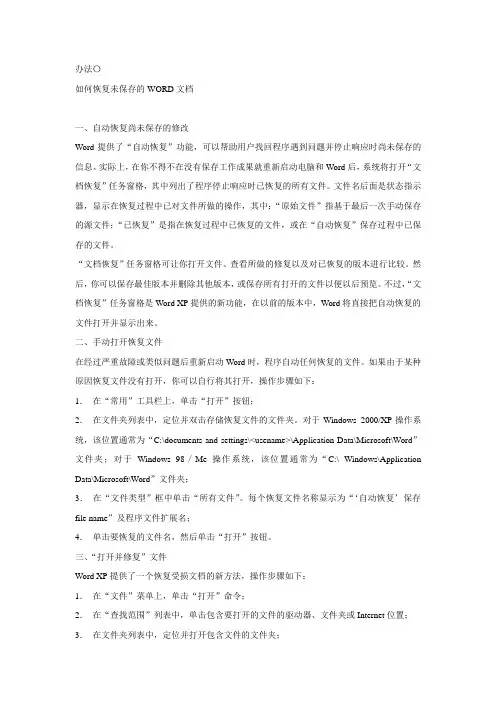
办法〇如何恢复未保存的WORD文档一、自动恢复尚未保存的修改Word提供了“自动恢复”功能,可以帮助用户找回程序遇到问题并停止响应时尚未保存的信息。
实际上,在你不得不在没有保存工作成果就重新启动电脑和Word后,系统将打开“文档恢复”任务窗格,其中列出了程序停止响应时已恢复的所有文件。
文件名后面是状态指示器,显示在恢复过程中已对文件所做的操作,其中:“原始文件”指基于最后一次手动保存的源文件;“已恢复”是指在恢复过程中已恢复的文件,或在“自动恢复”保存过程中已保存的文件。
“文档恢复”任务窗格可让你打开文件、查看所做的修复以及对已恢复的版本进行比较。
然后,你可以保存最佳版本并删除其他版本,或保存所有打开的文件以便以后预览。
不过,“文档恢复”任务窗格是Word XP提供的新功能,在以前的版本中,Word将直接把自动恢复的文件打开并显示出来。
二、手动打开恢复文件在经过严重故障或类似问题后重新启动Word时,程序自动任何恢复的文件。
如果由于某种原因恢复文件没有打开,你可以自行将其打开,操作步骤如下:1.在“常用”工具栏上,单击“打开”按钮;2.在文件夹列表中,定位并双击存储恢复文件的文件夹。
对于Windows 2000/XP操作系统,该位置通常为“C:\documents and settings\<usename>\Application Data\Microsoft\Word”文件夹;对于Windows 98/Me操作系统,该位置通常为“C:\ Windows\Application Data\Microsoft\Word”文件夹;3.在“文件类型”框中单击“所有文件”。
每个恢复文件名称显示为“‘自动恢复’保存file name”及程序文件扩展名;4.单击要恢复的文件名,然后单击“打开”按钮。
三、“打开并修复”文件Word XP提供了一个恢复受损文档的新方法,操作步骤如下:1.在“文件”菜单上,单击“打开”命令;2.在“查找范围”列表中,单击包含要打开的文件的驱动器、文件夹或Internet位置;3.在文件夹列表中,定位并打开包含文件的文件夹;4.选择要恢复的文件;5.单击“打开”按钮旁边的箭头,然后单击“打开并修复”。
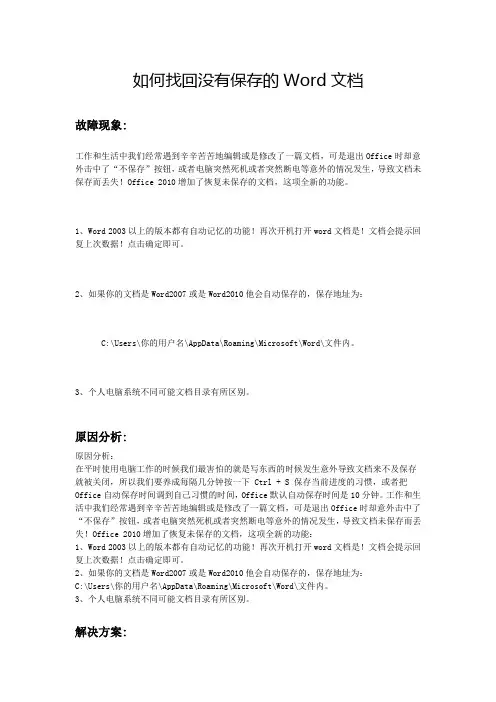
如何找回没有保存的Word文档故障现象:工作和生活中我们经常遇到辛辛苦苦地编辑或是修改了一篇文档,可是退出Office时却意外击中了“不保存”按钮,或者电脑突然死机或者突然断电等意外的情况发生,导致文档未保存而丢失!Office 2010增加了恢复未保存的文档,这项全新的功能。
1、Word 2003以上的版本都有自动记忆的功能!再次开机打开word文档是!文档会提示回复上次数据!点击确定即可。
2、如果你的文档是Word2007或是Word2010他会自动保存的,保存地址为:C:\Users\你的用户名\AppData\Roaming\Microsoft\Word\文件内。
3、个人电脑系统不同可能文档目录有所区别。
原因分析:原因分析:在平时使用电脑工作的时候我们最害怕的就是写东西的时候发生意外导致文档来不及保存就被关闭,所以我们要养成每隔几分钟按一下 Ctrl + S 保存当前进度的习惯,或者把Office自动保存时间调到自己习惯的时间,Office默认自动保存时间是10分钟。
工作和生活中我们经常遇到辛辛苦苦地编辑或是修改了一篇文档,可是退出Office时却意外击中了“不保存”按钮,或者电脑突然死机或者突然断电等意外的情况发生,导致文档未保存而丢失!Office 2010增加了恢复未保存的文档,这项全新的功能:1、Word 2003以上的版本都有自动记忆的功能!再次开机打开word文档是!文档会提示回复上次数据!点击确定即可。
2、如果你的文档是Word2007或是Word2010他会自动保存的,保存地址为:C:\Users\你的用户名\AppData\Roaming\Microsoft\Word\文件内。
3、个人电脑系统不同可能文档目录有所区别。
解决方案:以Word 2003为例,和大家共同学习如何找回没有保存的word文档内容:方法一: Word2003中如果你是新建的文档,从来都没保存过,一般是很难找不回来的。

word⼩技巧告诉你,⽂档没有保存就关闭了如何恢复,超级实⽤⽂/空⽔1、如何快速恢复未保存⽂档在⼯作中我们可能会遇到没有保存就关闭⽂档的情况,这个时候我们可以利⽤⽂件-⽂档管理下的恢复为保存的⽂档来实现。
⾸先我们需要通过⽂件-保存-选项-⾃动恢复位置复制相应的存储位置,然后再进⼊⽂档管理恢复相应的内容。
下⾯是我的操作演⽰:⽂字重叠怎么处理⽂字重叠2、怎么处理有时我们打开⽂档,发现很多⽂字重叠了,这个时候该怎么办呢?出现这个情况时,主要是因为字符之间的间距太⼩了,我们只要通过调整即可轻松搞定。
⾸先选中重叠的⽂字,之后选择字体的下拉菜单,进⼊相应的对话框,然后我们在⾼级中将字符间距位置设置为标准,缩放为100%即可恢复。
下⾯是我的操作演⽰:具体操作如下:注意:有时候也可能是因为原⽂件中设置了我们没有的字体才出现重叠现象。
注意:3、如何给⽂字添加⽅框怎么样给⽂字添加⽅框?这⾥给⼤家分享两种操作,⼤家⼀定要亲⾃试⽤⼀下哦!第⼀种:添加边框选中⽂字,然后在边框中选中“边框和底纹”,之后在相应的对话框中选中“⽅框”且运⽤于“⽂字”即可。
下⾯是我的操作演⽰:第⼆种:添加字符边框直接选中⽂字,然后点击字体组中的“字符边框”即可。
直接选中⽂字,然后点击字体组中的“字符边框”即可。
具体操作如下:4、打印⽅格稿纸由于⼯作需要,如果需要将⽂档打到⽅格⼦上,那如何操作呢?word就可以实现这项功能哦!⾸先选中布局下的稿纸设置,然后选择⽅格式稿纸即可。
下⾯是我的操作演⽰:稿纸的格式与颜⾊可⾃⾏调整哦!⽂字只显⽰⼀半是怎么回事5、⽂字只显⽰⼀半是怎么回事有时候打完⽂档后发现⽂字只显⽰⼀半,出现这样的情况是因为⾏距的问题,所以在段落下修改⾏间距,将固定⾏距更改为单倍⾏距或者1.5倍⾏距即可。
注意:固定⾏距的意思就是不管字体变⼤变⼩,⾏距都不会发⽣改变,所以会出现⽂字只显⽰⼀半下⾯是我的操作演⽰:。

word文档没保存关闭后怎么恢复
在日常生活中我们会经常遇到电脑不小心死机或断电等原因,导致word文档来不及保存。
当我们再度打开文档时发现内容竟然丢失了,此时该怎么补救呢?下面就让小编来给大伙就word文档没保存关闭后怎么恢复的问题来进行解答。
1、当出现停电、死机或是忘记保存文档的情况时,我们还未来得及保存的文档原本是有内容的。
2、可是当我们好不容易重新打开文档后,我们未来得及保存的文档却变成了空白文档,之前编辑的文字一个都没有了,此时可以考虑通过本地备份恢复找回文档。
3、点击word文档菜单栏的【文件】图标,就会出现下拉菜单。
4、在弹出的下拉菜单界面,我们点击【信息】栏目。
5、在【信息】设置页面,我们选择并单击【管理版本】。
6、单击【管理版本】后会出现一个【恢复未保存的文档】的标志提醒,我们再在此处单击一下。
7、此时会跳转至文档首页,并在弹出的新文件窗口选择上一个文件,然后点击下边的【打开】按钮即可。
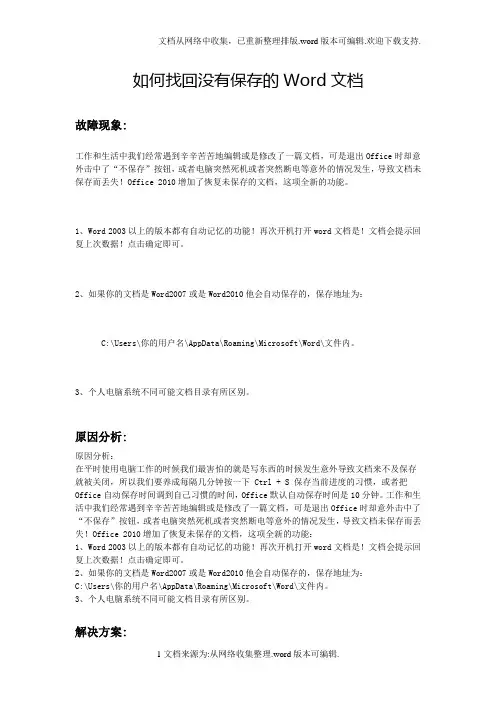
如何找回没有保存的Word文档故障现象:工作和生活中我们经常遇到辛辛苦苦地编辑或是修改了一篇文档,可是退出Office时却意外击中了“不保存”按钮,或者电脑突然死机或者突然断电等意外的情况发生,导致文档未保存而丢失!Office 2010增加了恢复未保存的文档,这项全新的功能。
1、Word 2003以上的版本都有自动记忆的功能!再次开机打开word文档是!文档会提示回复上次数据!点击确定即可。
2、如果你的文档是Word2007或是Word2010他会自动保存的,保存地址为:C:\Users\你的用户名\AppData\Roaming\Microsoft\Word\文件内。
3、个人电脑系统不同可能文档目录有所区别。
原因分析:原因分析:在平时使用电脑工作的时候我们最害怕的就是写东西的时候发生意外导致文档来不及保存就被关闭,所以我们要养成每隔几分钟按一下 Ctrl + S 保存当前进度的习惯,或者把Office自动保存时间调到自己习惯的时间,Office默认自动保存时间是10分钟。
工作和生活中我们经常遇到辛辛苦苦地编辑或是修改了一篇文档,可是退出Office时却意外击中了“不保存”按钮,或者电脑突然死机或者突然断电等意外的情况发生,导致文档未保存而丢失!Office 2010增加了恢复未保存的文档,这项全新的功能:1、Word 2003以上的版本都有自动记忆的功能!再次开机打开word文档是!文档会提示回复上次数据!点击确定即可。
2、如果你的文档是Word2007或是Word2010他会自动保存的,保存地址为:C:\Users\你的用户名\AppData\Roaming\Microsoft\Word\文件内。
3、个人电脑系统不同可能文档目录有所区别。
解决方案:以Word 2003为例,和大家共同学习如何找回没有保存的word文档内容:方法一: Word2003中如果你是新建的文档,从来都没保存过,一般是很难找不回来的。
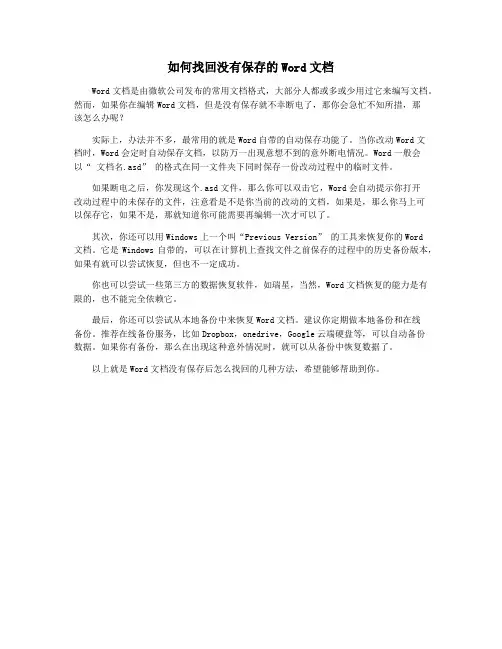
如何找回没有保存的Word文档
Word文档是由微软公司发布的常用文档格式,大部分人都或多或少用过它来编写文档。
然而,如果你在编辑Word文档,但是没有保存就不幸断电了,那你会急忙不知所措,那
该怎么办呢?
实际上,办法并不多,最常用的就是Word自带的自动保存功能了。
当你改动Word文
档时,Word会定时自动保存文档,以防万一出现意想不到的意外断电情况。
Word一般会
以“ 文档名.asd” 的格式在同一文件夹下同时保存一份改动过程中的临时文件。
如果断电之后,你发现这个.asd文件,那么你可以双击它,Word会自动提示你打开
改动过程中的未保存的文件,注意看是不是你当前的改动的文档,如果是,那么你马上可
以保存它,如果不是,那就知道你可能需要再编辑一次才可以了。
其次,你还可以用Windows上一个叫“Previous Version” 的工具来恢复你的Word
文档。
它是Windows自带的,可以在计算机上查找文件之前保存的过程中的历史备份版本,如果有就可以尝试恢复,但也不一定成功。
你也可以尝试一些第三方的数据恢复软件,如瑞星,当然,Word文档恢复的能力是有限的,也不能完全依赖它。
最后,你还可以尝试从本地备份中来恢复Word文档。
建议你定期做本地备份和在线
备份。
推荐在线备份服务,比如Dropbox,onedrive,Google云端硬盘等,可以自动备份
数据。
如果你有备份,那么在出现这种意外情况时,就可以从备份中恢复数据了。
以上就是Word文档没有保存后怎么找回的几种方法,希望能够帮助到你。
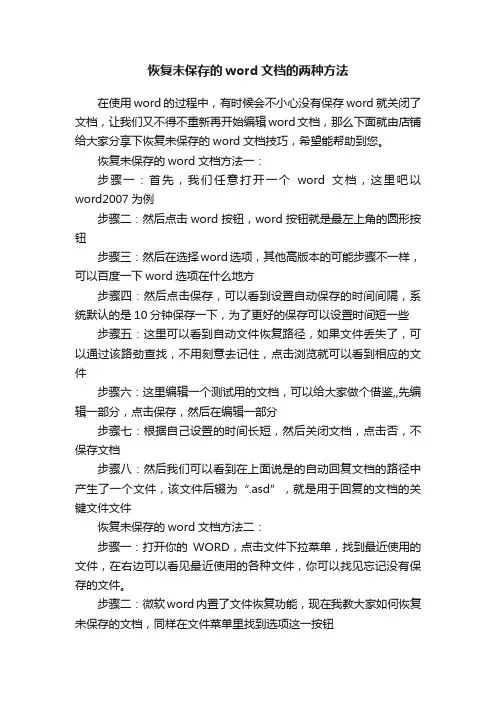
恢复未保存的word文档的两种方法在使用word的过程中,有时候会不小心没有保存word就关闭了文档,让我们又不得不重新再开始编辑word文档,那么下面就由店铺给大家分享下恢复未保存的word文档技巧,希望能帮助到您。
恢复未保存的word文档方法一:步骤一:首先,我们任意打开一个word文档,这里吧以word2007为例步骤二:然后点击word按钮,word按钮就是最左上角的圆形按钮步骤三:然后在选择word选项,其他高版本的可能步骤不一样,可以百度一下word选项在什么地方步骤四:然后点击保存,可以看到设置自动保存的时间间隔,系统默认的是10分钟保存一下,为了更好的保存可以设置时间短一些步骤五:这里可以看到自动文件恢复路径,如果文件丢失了,可以通过该路劲查找,不用刻意去记住,点击浏览就可以看到相应的文件步骤六:这里编辑一个测试用的文档,可以给大家做个借鉴,,先编辑一部分,点击保存,然后在编辑一部分步骤七:根据自己设置的时间长短,然后关闭文档,点击否,不保存文档步骤八:然后我们可以看到在上面说是的自动回复文档的路径中产生了一个文件,该文件后辍为“.asd”,就是用于回复的文档的关键文件文件恢复未保存的word文档方法二:步骤一:打开你的WORD,点击文件下拉菜单,找到最近使用的文件,在右边可以看见最近使用的各种文件,你可以找见忘记没有保存的文件。
步骤二:微软word内置了文件恢复功能,现在我教大家如何恢复未保存的文档,同样在文件菜单里找到选项这一按钮步骤三:在弹出的对话框里点击保存选项。
步骤四:然后你的右侧,将出现保存设置的其他选项,一个好的习惯是将自动保存时间定为10分钟,这样可以防止丢失数据。
步骤五:然后找到“自动恢复文件位置”选项,并点击进入步骤六:此时你就进入到word里备份文件夹,在里面可以找到你需要恢复的文件步骤七:最后找到时间最近的文件,点击进入,重新保存一次就可以啦。
这里说的是office2007版的解决方法:
1.点击WORD文档左上角WORD菜单,找到“WORD选项”并点击,如下图:
2.在弹出的窗口中选择“保存”项,如下图:
3.复制“自动恢复文件位置”项中的地址到资源管理器地址栏中,并跳转到此目录下,这
时您会看见一个ASD的文档,如下图:
4.把这个文档的拓展名改成doc或docx即可,这时您双击该文档,看到里面的内容正是
刚才您输入的内容,到此,全部工序完成。
这里是office2003的解决方法:
找回未保存文档:开始→ 运行→ %appdata%\microsoft\Word → 确定;在打开的目录下,找到与未保存文档同名的xxx.asd “挽救文档”文件;将其重命名为 xxx.doc 文档文件,然后打开即可最大限度的找回未保存的文档。
如果这里都没有恢复到,那就没有办法了。
∙ word本身就有自动保存功能,你再打开这个word的时候,会有提示的,到时候你点回复
∙在office2007版本下,一般情况下,重新打开后,word文档会提醒你打开没有保存的文档。
恢复未保存word文档的两种方法
有的朋友在玩OFFICE软件的时候,经常性忘记保存,导致有些时候文档没保存就丢失了,例如断电啊,等等情况。
那么下面就由店铺给大家分享下恢复未保存word文档的技巧,希望能帮助到您。
恢复未保存word文档方法一
步骤一:具体操作如下图所示。
步骤二:在最右边,会弹出来一个对话框,会显示你有在之前操作过的文档。
恢复未保存word文档方法图2
恢复未保存word文档方法二
步骤一:打开我的电脑找到【C:\Users\Administrator\AppData】路径下的Microsoft文件夹。
(我们Microsoft存放路径)
恢复未保存word文档方法图3
步骤二:找到完成,点击打开【Microsoft】文件夹,找到其下的ASD类型的文件
恢复未保存word文档方法图4
步骤三:这个就是我们电脑关机前未保存的文档文件,右键重命名改为word或者excel类型的后缀名文档即可。
恢复未保存word文档方法图5
步骤四:ASD系统默认的是隐藏起来的如果我们电脑Microsoft 文件夹下没有asd文件的话,多半是我们的电脑隐藏了文件导致的。
恢复未保存word文档方法图6
步骤五:在电脑磁盘列表界面,点击上方工具栏里的【工具】选
项,点击菜单列表中的【文件夹选项】
恢复未保存word文档方法图7
步骤六:在弹出的【文件夹选项】对话框上方菜单中,选择【查看】选项。
恢复未保存word文档方法图8
步骤七:在查看选项下方的高级设置里将显示隐藏文件和文件夹选项给勾选上,点击保存即可。
恢复未保存word文档方法图9。
Word如何恢复未保存文档?Word数据备份和恢复方法大家日常在使用Word文档的时候,是不是经常会遇到这样或那样的问题,比如说写好了内容没有保存,或者是电脑忽然断电数据没了……那遇到那么多的问题后,大家可以学习一些数据的备份以及保存技巧了。
一、备份1.Word备份Word中有个自动保存的功能,所以我们可以通过这个功能来做好备份处理。
进入Word中的“文件—选项—保存”,然后将保存自动恢复信息时间的间隔设置为10分钟,也可以根据实际的情况调短一些。
而且还可以将“如果我没有保存就关闭,请保留上次自动保留的版本”,再选择自动恢复文件的位置就行。
2.WPS智能备份也有部分朋友用的是WPS文档吧。
而这个工具中,有一个比较好用的功能,就是“备份中心”,可以将文档进行备份处理。
只需要点击“文件—工具—备份中心”就可以了。
WPS备份中心的设置也比较简单,进入到备份中心后,点击左下角的“设置”,进入到备份模式,再选择“智能模式”或“定时备份”,还可以设置备份的存储周期等。
之后再选择“本地备份”或“云端备份”就行。
3.自己手动备份自己备份数据的方法中,还有一个比较简单的方法,就是可以自己将数据备份到云盘或者是U盘中,存储好这些数据,我们就不用担心文件丢失找不到了。
二、恢复数据1.撤销功能在word文档中有一个撤销的功能,快捷键就是“Ctrl+Z”,当然,也可以直接点击工具栏中的“撤销”功能,就能回到上一步操作。
若是误删除了重要内容的时候,可以通过撤销功能,恢复到上一步操作。
2.从备份恢复(office2013)在2013版本的Word中,我们可以从“文件—选项—保存”,找到自动恢复文件的位置,然后点击“浏览”直接进入文件位置查找恢复即可,一般会保存上次自动保留的版本哦。
3.从本地备份恢复(WPS)WPS如果不小心把文档误删了,可以进入WPS的备份中心,点击“本地备份”,文件的备份文档将会呈现在这里,只需要找到你误删的文档然后打开另存为即可。
如何利用Word进行文档的恢复和修复Word是广泛使用的文字处理软件,在我们日常生活和工作中经常会使用到它来编辑和保存文件。
然而,由于各种原因,我们可能会遇到文档损坏或意外删除的情况,这对我们来说可能会带来很大的麻烦。
幸运的是,Word提供了一些功能,可以帮助我们恢复和修复文档。
本文将介绍如何利用Word进行文档的恢复和修复,希望对大家有所帮助。
一、自动恢复功能Word具有自动保存功能,可以帮助我们恢复意外关闭或崩溃的文档。
当我们打开Word后,如果有未保存的文档,Word会自动恢复并打开这些文档。
我们只需要点击“文件”菜单下的“恢复”选项,就可以找到并打开恢复的文档。
二、使用内置修复工具1. 打开Word软件,点击“文件”菜单,选择“打开”选项。
2. 在打开对话框中,找到需要修复的文档并选中,然后点击下方的“打开”按钮。
3. 在打开的文档中,点击“文件”菜单,选择“选项”选项。
4. 在选项对话框中,选择“打开”选项卡。
5. 在“打开”选项卡中,找到并点击“打开并修复”选项。
6. Word将自动检测并尝试修复文档。
修复完成后,我们可以保存文档并重新打开。
三、使用打开和修复功能Word还提供了一个“打开和修复”功能,可以帮助我们修复损坏的文档。
1. 打开Word软件,在初始页面点击“文件”菜单,选择“打开”选项。
2. 在打开对话框中,找到需要修复的文档并选中,然后点击下方的“打开”按钮。
3. 在打开的文档中,点击“文件”菜单,选择“打开和修复”选项。
4. Word将自动检测并尝试修复文档。
修复完成后,我们可以保存文档并重新打开。
四、使用恢复未保存文档功能有时候,我们在编辑文档时,因为意外关闭了Word或发生了其他故障导致文档未能正确保存。
这时,Word也可以帮助我们恢复未保存的文档。
1. 打开Word软件,在初始页面点击“文件”菜单,选择“打开”选项。
2. 在打开对话框中,点击左下方的“恢复未保存的文档”选项。
如何恢复没有保存的word文档
word文档没保存有两种情况,第一种情况是突然断电等未知情况导致word不正常关闭。
第二种是自己误操作在保存的时候点了否。
那么下面就由店铺给大家分享下恢复没有保存的word文档技巧,希望能帮助到您。
恢复没有保存的word文档步骤如下:
步骤一:一般word在编辑的时候再同目录会创建一个临时文件。
该文件在你保存关闭word后会删除,但是不正常保存的情况下会保留下来。
步骤二:如果该文件存在的时候,打开原文件,word会自动提取自动备份文件。
问是否进行数据的恢复操作。
这个时候你只要选择合适的内容恢复即可。
步骤三:如果没有自动识别恢复,文档空空如也,则按前面提到的进入word选项。
进入保存选项,复制word自动保存路径地址。
打开该路径。
在里面找到一个自动恢复+文件名的asd文件。
用word打开该文件。
(要显示隐藏文件才能看到该文件)
步骤四:如果是已经创立文档而未修改,则可以进入文件,信息,在版本里面看到可恢复的版本。
选定之后就可以恢复
步骤五:如果是没有创建文档的保存,则在信息的版本管理里面,选择未保存文件然后找到你要恢复的文件。
Word 2007找回因意外关闭未保存文档的方法
如果正在使用Word 2007编辑文档时死机,文件却没有及时保存,是否还找得回呢?虽然Word有自动恢复意外关闭文档的功能,但自动恢复时间大都是默认时间(10分钟),所以有些文档并不一定能够通过这种方式恢复出来,那是否还有其他方法手动找到呢?
方法如下:
1.找到“C:\Documents and Settings\Administrator(此处因用户名不同,显示也不同)\Application
Data\Microsoft\Word”。
2.在打开的文件夹中,右击鼠标,选择“排列图标-修改时间”,即可将所有文件按时间进行排列,这样,即使Word没有自动恢复,也可以按死机时间找回相对应的文件。
先将文件打开,再将其另存到其他位置即可。
平时在编辑文档时,最好是将“保存自动恢复信息时间间隔”设置为1分钟。
方法是在Word 2007窗口中点击“Officel 图标-选项”,在打开的“选项”窗口中选择“保存”之后,在右侧窗口中将“保存自动恢复信息时间间隔”修改为1分钟,点击“确定”即可。
这样,即使发生意外问题,也可以将损失降低到最小程度。